リモコンなしでサムスンのテレビの信号ソースを変更する方法を探しているなら、あなたは助けが必要です。リモコンを探している間に壊れてしまったり、紛失してしまったり、新しいリモコンを注文して到着を待っていたり。しかし、あなたはまだテレビを使用して、お気に入りの番組を見たい。テレビはデフォルトでアンテナ入力で受信した番組を表示するようになっており、別のHDMIソースやNetflixのようなストリーミングビデオに切り替えるには、通常、何らかのテレビ操作が必要になる。リモコンを持っていない場合はより複雑になるが、それでも操作は簡単で、サムスンのテレビでソースを切り替えるのはかなり速い。
リモコンなしでテレビを操作する方法
リモコンがない場合、テレビを操作する方法は3つしかない。
テレビのボタンでテレビを操作する。素早く操作できるが、HDMIに切り替えてFire StickやRokuのような外部デバイスを使ったり、ストリーミングサービスを見たい場合は不便だ。ストリーミングサービスを有効にしている場合、音を調整したり視聴を中断したりしたいときは、いつでもテレビのそばまで行かなければならないから不便だ。
TVコントロール・プログラムをインストールする:この方法は、TVがスマートでインターネットに接続されている場合にのみ有効で、TVとスマートフォンが同じネットワーク上にある必要がある。
AlexaまたはGoogleアシスタントによるコントロール:テレビをSamsung SmartThingsスマートホーム・ソフトウェアに接続し、AlexaまたはGoogleアシスタントと統合した場合、音声を使ってテレビをコントロールすることができます。
テレビの操作ボタンはどこにありますか?
テレビ本体にある操作ボタンを探せばいいのです。テレビの操作ボタンの探し方をお伝えします。コントロールボタン(電源ボタン)はテレビ本体にあります。2018年まで、サムスンのテレビには複数のボタン、またはジョイスティックのようなボタンが1つあり、押したり傾けたりして好きな設定を選ぶことができました。2018年現在、テレビのボタンで操作する機能は激減している。最近のテレビは通常、限られた数のコマンド(チャンネル切り替え、オーディオ調整、ソース選択)をトリガーする1つのボタンを備えている。
テレビの操作ボタンの見つけ方
コントロールボタンは通常、テレビのサムスンロゴの下にあります。ロゴがテレビの右側か中央かを確認してください。目視では確認できませんが、ロゴの下にあるのを感じて押してみてください。なぜそこにボタンがあるかというと、非常に簡単で、赤外線コントロールセンサーも搭載されているコントロールボードにあるからです。下の写真では、2022年クリスタル・シリーズのテレビ・ボタンと有機ELテレビの操作ボタンが見える。2018年以前のテレビでは、操作ボタンはケースの背面にある可能性があります。画面の前に立っている場合、これはテレビの一番右の角で、テレビの後ろに手を伸ばしてボタンを探してください。


有機ELテレビでは、ロゴが右側にあり、電源ボタンが中央にある場合がある。
電源ボタンを使ってサムスンTVの入力信号を変更する方法
すでにお気づきのように、テレビのモデルによって3つの操作オプションが可能です。
ジョイスティックボタン操作:ボタンを押すとコマンドが開始され、ボタンを傾けるとメニューが移動します。
ボタンを押すと、テレビ画面にメニューが表示されます。メニューでソースを探し、ボタンを押し、ソースメニューに入り、希望のソースを選択します。ボタンを長く押すと、テレビの電源がオフまたはオンになります。
5ボタン操作:テレビに5つのボタンがある場合、中央のボタンは電源のオン/オフとメニューの呼び出し。メニューが表示されたら、ボタンでメニューを移動し、ソースを探してボタンを押し、ソースメニューに入る。
2018年以降のテレビ(ボタン1つ):テレビがスマートになったため、テレビのボタンを使ってテレビを設定する必要がなくなった。
そのため、ボタンの機能は激減し、オーディオコントロール、チャンネル切り替え、ソース選択という限られたコマンドしか利用できない。
短く押すとメニューが切り替わる。
長押し:選択
最初の2つのケースですべてがわかりやすく直感的だとしたら、1つのボタンはもっと明確にする必要がある。ここでは、テレビのボタンを使って信号ソースを選択する手順を説明する。
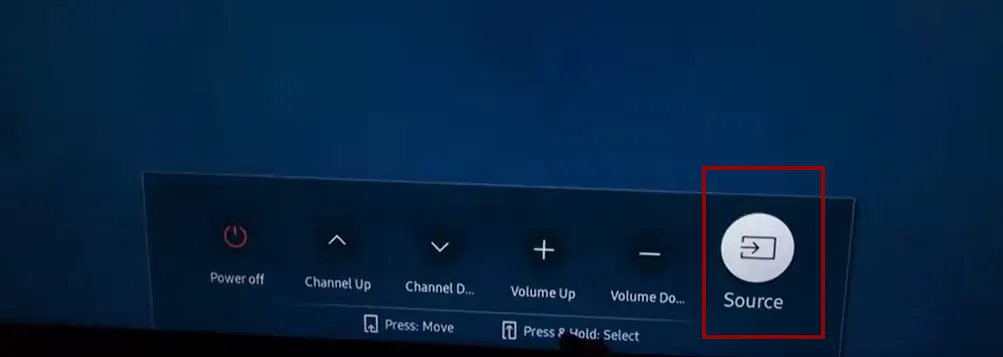
- ボタンを押してテレビの電源を入れます。
- Sourceがアクティブになるまでボタンを5回押します。
- ボタンを押し続ける(選択を初期化する)。
- テレビのモデルによっては、ボタンを押し続けるとソースが循環し、ソースが表示されたらボタンを離してもう一度押すと次のソースが選択されます。
アクティブなHDMIポートのみが選択可能です。HDMIポートを選択したい場合は、デバイスをHDMIポートに接続し、電源をオンにしてください。
スマートフォンからサムスンスマートテレビの入力を変更する方法
サムスンは、スマートフォンでテレビを操作するプログラムを開発した。このオプションは、リモコンを持っていないことがわかっている場合に適しています。
テレビがルーター経由でインターネットに接続されている必要がある。スマートフォンとテレビは同じネットワーク上にある必要があります。サムスンの公式スマートホームプログラムであるSmartThingsをインストールし、お使いのデバイスにテレビを追加します。
Apple版SmartThingsを
ダウンロード Android版SmartThingをダウンロード
テレビを操作するためのサードパーティ製プログラムは他にもあります。サムスンのSmart Remote TVアプリストアで探してみてください。
AlexaまたはGoogle Assistantを使用して、Samsungテレビの信号ソースを変更します。
この切り替えオプションは、以前に音声アシスタントと連携するようにサムスンTVを設定した場合に可能です。この設定をしたことがない場合は、リモコンなしではできません。スマートフォンのリモコンを使って設定してください。
アレクサを使う
SmartThingsとAlexaをセットアップする:
Samsung TVがSmartThingsアプリでセットアップされていることを確認してください。
スマートフォンまたはタブレットにAmazon Alexaアプリをインストール
Alexaアプリで、「SmartThings」スキルを有効に
SmartThingsとAlexaを関連付けます
Alexaアプリを開き、”Skills “セクションに行く。
“SmartThings “を見つ
有効化 “を選択し、サムスンアカウントにサインインしてリンクさ
デバイスを検出
アカウントをリンクした後、AlexaアプリでSamsung TVを検出する必要があります。
アレクサ、デバイスを検出」と言う、またはアレクサアプリで「デバイスを検出」を手動でタップ
音声コマンド:
Alexaアプリでテレビを検出し設定した後、”Alexa, switch to HDMI 1 on [TV Name]” または “Alexa, change the source to HDMI 2 on [TV Name]” のように言うことができます。正確なコマンドは、モデルやSmartThingsアプリでテレビにどのように名前を付けたかによって異なる場合があります。
Googleアシスタントを使う:
SmartThingsとGoogleアシスタントを設定します:
Samsung TVがSmartThingsアプリで設定されていることを確認します。
スマートフォンまたはタブレットにGoogle Homeアプリをインストール
Google Homeアプリで、SmartThingsアカウントをリンク
SmartThingsとGoogle Homeをリンク
Google Homeアプリを開きます。
“+”アイコンをタップし、”デバイスをカスタマイズ “を選択し、”何かすでに設定されていますか?”をタップ
SmartThings」を探し、アカウントをリンク
音声コマンド:
Google Homeアプリでテレビを検出し、設定したら、”Hey Google, switch to HDMI 1 on [TV Name]” または “Hey Google, change the source to HDMI 2 on [TV Name]” のように言うことができます。繰り返しますが、正確なコマンドは、モデルやSmartThingsアプリでテレビに付けた名前によって異なります。
AlexaとGoogleアシスタントの場合、Samsungテレビ、SmartThingsハブ(ある場合)、音声アシスタントデバイスが同じWi-Fiネットワーク上にあることを確認して




